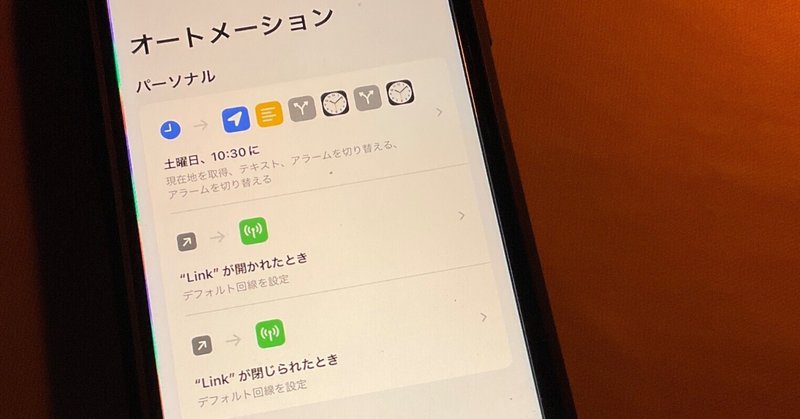
iPhoneを機種変更して困ったこと
久々に機種変更しました。
見た目はまったく変化なしの、SE2→SE3ですw
5G回線対応はでかく、本当は待ってたんですが、待てずにSE2を購入。
SE2だけでなく、ストレージも予定の半分だったので、とにかく変えたかった。とはいえ、1年またずにSE3だなんてちょっとなーと思ったので、2年過ぎてから購入。
Lineのトーク引き継ぎおわったじぇ!とおもってリセットしたら・・・
セブン銀行は旧端末から引き継ぐって!?
えええええ !!!消しちゃった ;w;
もうー、面倒だなぁ。
どうしても、ATMで認証コード発行必須らしいので、
やむを得ずATMで引継ぎコード発行してきました。
何かと面倒な時代ですねぇ・・・
まぁ、今回は確認不足ではあるんですが。
続きましては、副回線につかっていたデータ専用のeSIMを入れなおし!
使用中のiijmioはeSIMを転送できないので再発行。
よし!インストールしたぞ!使用できた!おけ!!!
仕事の昼休み中に設定済ませ、データ通信はそのiijmioに設定した状態。
で、仕事帰りに電話しようとしたところ、楽天Linkが使えない。どうしても非通知になってしまい、相方に電話できず。ええええ?!
iPhone入れ替える前はこんなことなかったよ?
調べまくった結果、どうやらデータ通信回線も楽天じゃないと楽天Linkが使えないらしい。そういえば、昔他社のデータ通信回線でも楽天Linkが使えたころあったもんね。そのあたりにインストールしたアプリだったからか、使えていたってことなのね・・・??
仕方ないので、楽天Linkを使うときだけデータ通信回線を切り替えるオートメーションを追加。でも、これでも不十分。なぜかというと、楽天Linkを使ってなくてもデータ通信回線をiijmioにすることがあるから。
とりあえずは暫定処置としてオートメーションは組んでおくけど、元使っていた回線に戻す処理を何とか組み込みたいなぁ。
1つのオートメーション内でアプリの起動と終了の処理を組めるといいのにな。
いやぁ、後日って・・・使うの結構頻度あるんで、そんな待ってられない!
ってわけで、めっちゃ検索しまくった結果、なんとかできました。
でも、オートメーションでは、アプリ起動→楽天に切替→アプリ終了→iijmioに切替って一連の流れはできない。なぜなら、ifに使える条件にアプリ終了がなかったり、待機させることが難しそうだから。
では、今何ができるかというと、オートメーションはアプリ起動、アプリ終了のイベントをとれるので、そこは便利に使わせてもらう。残るは、回線切替の動作。主回線、副回線のデータ回線は切り替えて使うことがある。でも、Linkを使うときにはデータ回線を楽天に切り替えるが、Link終了後は元のデータ回線にもどしたい。でも、いろいろいじってみた結果、ショートカット機能上での制限のようで、デフォルトのデータ回線は設定変更可能だが、それを取得・参照する機能は用意されていない。なので、現在のデータ回線を参照することができない。
では、どうするか??
一連の流れに入れられないので、共通変数的なものは使えない。終了しても残す方法・・・、だったら回線設定時にファイルに書き出してみよう。ただ、書き出したものを読み込んで元の回線に戻したい。これらをテスト処理使ってファイル書き出し処理、読み込み処理の実行ができそうなことがわかった。
作ったのは下記3つ。
使用条件は、この3つだけを使ってデータ回線を切り替えること。
手動操作だと、データ回線の設定変更は結構深めの場所なので、ショートカット作ったらショートカットしか使わなくなるので、問題なし。
複雑な処理は読み取りにくなるので、真偽の2択分岐処理で作った。
1.データ回線切替
今回はトグル式にした。実行したら、ファイルの中のテキストをチェック。Rakutenと書いてあったらiijmioへ切替、Rakutenじゃなかったら楽天へ切替。切り替え時に切り替えた回線の文字をファイルに書き込み保存する。ファイルを書き込むのはこのショートカットだけ。
(通知は消えないらしいので、切り替えたよって通知をあえて入れてみた。処理止まんなければおっけー)
2.[オートメーション] 楽天Link起動時にデータ回線を楽天に切替える
ここは問答無用にデータ回線を楽天に切り替える。(ファイルチェックしてRakutenではない場合だけ切替でもよかったが、ステップ数増えるので面倒でやめた)
3.[オートメーション] 楽天Link終了時にデータ回線を元の回線に切替える
ここが肝心の「元の回線に戻す」処理。
1で保存したファイルのテキストを読み込み、Rakutenだったら変更不要で終了、Rakutenじゃなかったらデータ回線をiijmioに切り替えて終了。
ざっとこんな内容です。参考までに。
作ってみたい方は、ショートカットの使える処理を検索して探してみてください。(各処理を検索したり、自分で実験したりしました)
使用開始にあたり、最初にファイルが必要。ショートカットでファイルに現在のデータ回線名を書き込んだテキストファイルを保存しておき、回線切替処理の確認。よし、切り替わった、ファイル書き込みも一致、できた!
次にLink起動、終了・・・・おおおおおお!できたぁああああ!!!
自分の欲しい処理が完成したら、なんだかうれしいですね!
昔、自宅ついたらWifi接続させるオートメーション作ったけど、毎回通知出て処理が止まってうざいので、作るのをあきらめた経緯もあって、あんまり乗り気じゃなかったですが、随分と便利になったもんです。
またできないかなーとちょっと試してみようとも思いました・・・・。
(思い通りの処理ができて、気が大きくなってる??w)
とまぁ、こんな感じでいろいろと処理が増えてきた今日この頃。
便利になった反面、課題もちらほら。
なやましいっすね。
この記事が気に入ったらサポートをしてみませんか?
